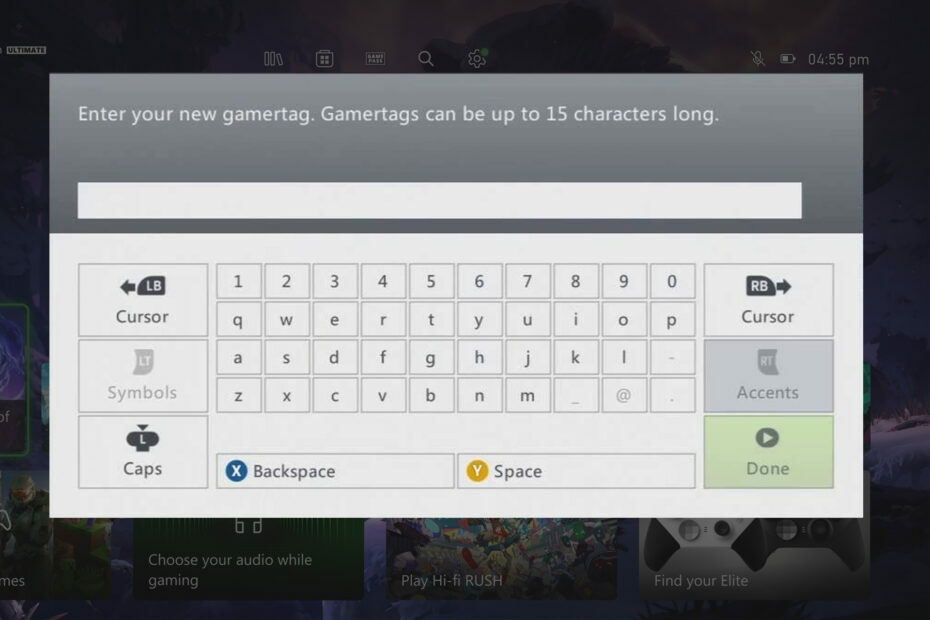- ホットタブキラーを備えたCPU、RAM、ネットワークリミッター
- Twitch、Discord、Instagram、Twitter、Messengersと直接統合
- 内蔵のサウンドコントロールとカスタム音楽
- RazerChromaによるカスタムカラーテーマと強制的に暗いページ
- 無料のVPNと広告ブロッカー
- OperaGXをダウンロードする
Xboxでオンラインでゲームをプレイするのは素晴らしいことですが、特定のエラーによってオンラインマルチプレイヤーで楽しむことができない場合があります。 ユーザーの報告 A.B.C 再生しようとしたときにエラーメッセージが表示されます コールオブデューティ:ブラックオプスIII、では、このXboxエラーを修正する方法を見てみましょう。
Xboxエラー「A.B.C」、修正方法は?
修正–Xboxエラー「A.B.C」
解決策1-ゲームが必要なアップデートをインストールするまで待ちます
ユーザーは、Call of Duty:Black OpsIIIでオンラインマルチプレイヤーにアクセスしようとしたときにこのエラーが発生したと報告しました。 どうやら、このエラーは、プレイ中にアップデートがデプロイされたために表示されます。 このエラーを修正するには、次の手順を実行する必要があります。
- ゲームを再開します。
- メインタイトル画面で、XまたはAを押さないでください。 これにより、ゲームはメインのロード画面で自分自身を更新できます。 ゲームが更新されているかどうかを確認するには、右上隅のバージョン番号を確認してください。 アップデートがインストールされるまで、数分待たなければならない場合があります。
- 必要なアップデートがインストールされたら、ゲームを再開してみてください。
解決策2–プロファイルを削除してダウンロードする
ユーザーによると、プロファイルを削除してダウンロードするだけで、この問題を解決できます。 プロフィールデータが破損し、Xboxエラーが発生する場合があります A.B.C 現れる。 でプロフィールを削除するには Xbox One、 以下をせよ:
- に ホーム 画面を左にスクロールしてガイドを開きます。
- 今選択 設定>すべての設定.
- 案内する アカウント 選択します アカウントを削除する.
- 削除するアカウントを選択し、 削除する オプション。
- 完了したら、を選択します 閉じる.
Xbox Oneにアカウントを追加するには、次の手順に従う必要があります。
- を左にスクロールします ホーム 画面を開き、ガイドを開きます。
- に移動 サインイン タブで、一番下に移動して選択します 追加と管理 オプション。
- 選択する 新しく追加する と入力します マイクロソフトアカウント ログイン情報。
- サービス契約に同意し、サインインとセキュリティの設定を構成します。
- また読む: 修正:XboxエラーICMP
のアカウントを削除するには Xbox 360、 以下をせよ:
- に移動 設定>システム.
- 選択する ストレージ.
- 外部ストレージデバイスが接続されている場合は、 すべてのデバイス. 外部ストレージデバイスがない場合は、 ハードドライブ.
- 選択する プロファイル.
- 削除するプロファイルを強調表示して選択します 削除.
- 次の2つのオプションから選択できるはずです。 プロファイルのみを削除 そして プロファイルとアイテムを削除する. 前者のオプションではプロファイルが削除されますが、保存されているすべてのゲームと実績はそのまま保持されます。 2番目のオプションは、保存されたゲームや実績など、プロファイルに関連付けられているすべてのものを削除します。
Xbox 360でプロファイルを追加するには、次の手順に従います。
- を押します ガイド コントローラのボタンを押して、 プロファイルをダウンロード オプション。 このオプションが利用できない場合は、Xboxのどのプロファイルにもサインインしていないことを確認してください。
- 選択する プロファイルをダウンロード ボタンをクリックして、ログイン情報を入力します。
- 次に、プロファイルの保存場所を選択し、プロファイルがダウンロードされるまで待ちます。
プロファイルをダウンロードする前に、コンソールを再起動する必要があると提案するユーザーがいます。 コンソールを再起動すると、キャッシュがクリアされ、潜在的な問題が修正される可能性があるため、実行することをお勧めします。 コンソールを再起動するには、次の手順に従います。
- 電源ボタンを10秒間押し続けて、システムの電源を切ります。
- オプション: システムの電源がオフになったら、電源ケーブルを抜き、10秒間待ちます。 その後、電源ケーブルを再接続してください。
- 電源ボタンを押して、コンソールを再起動します。
または、次の手順に従って完全シャットダウンを実行することもできます。
- 開いた 設定 に移動します 電源と起動.
- 変更 パワーモード から インスタントオン に 省エネ.
- これらの変更を行った後、 Xboxの電源を切る オプション。
- 今保持します ガイド コントローラーのボタンを押してXboxの電源を入れるか、単に 力 コンソールのボタン。
- オプション: 戻って変更する パワーモード から 省エネ に インスタントオン.
もう一度、このソリューションを実行するには、プロファイルを削除し、システムを再起動して、プロファイルを再度ダウンロードする必要があります。 それをすべて行った後、問題は解決され、Call of Duty:Black OpsIIIを問題なくプレイできるようになります。
- また読む: 修正:Xboxエラー「別の支払い方法を使用してください」
解決策3–モデム/ルーターを再起動します
ユーザーによると、この問題はインターネット接続が原因である場合があります。 インターネット接続が適切に構成されていない場合、このエラーが発生する可能性がありますが、モデムを再起動することで簡単に修正できます。 ルーター. これを行うには、次の手順に従います。
- モデムの電源ボタンを押します。
- モデムの電源がオフになったら、30秒間待ってから、再びオンにします。
- モデムが完全にオンになったら、問題が解決したかどうかを確認します。
モデムとワイヤレスルーターの両方を使用している場合は、このエラーを修正するために、必ず両方のデバイスを再起動してください。
解決策4–代替MACアドレスをクリアする
ユーザーによると、代替をクリアするだけでこの問題を修正できます Macアドレス. Xbox Oneでこれを行うには、次の手順に従う必要があります。
- に移動 設定>ネットワーク.
- 選択する 詳細設定>代替MACアドレス.
- 次に、 晴れ 代替MACアドレスをクリアするオプション。
Xbox 360では、次の手順で代替MACアドレスを削除できます。
- に移動 システム設定 と選択します ネットワーク設定.
- 現在のネットワークを選択し、 ネットワークを構成する.
- 選択する 追加の設定.
- 今選択 代替MAC住所 設定されていないことを確認してください。
- その後、メニューを閉じて変更を保存します。
代替MACアドレスをクリアした後、問題が解決したかどうかを確認します。
Xboxエラー A.B.C 通常、Call of Duty:Black Ops IIIをプレイしようとすると表示されますが、ゲームが最新のパッチをインストールするのを待つだけで、この問題を修正できます。 それでも問題が解決しない場合は、この記事の他の解決策を試してみてください。
また読む:
- 修正:Xboxエラー「更新に失敗しました」
- 修正:Xboxエラー「現在のプロファイルは許可されていません」
- バルブのオレンジボックスがXboxOneで利用可能になりました
- このアプリを使用してXboxOneでメールを確認できるようになりました
- 多くのユーザーに影響を与えるXboxOneSファンの異常なノイズ